关于本章
本章介绍如何对Cisco Catalyst 9400 系列交换机执行基本故障排除。初始启动时出现的问题通常是由于线卡脱离背板或电源线与电源断开连接而引起的。
虽然初始启动时很少出现超过最高可接受水平的温度条件,但本章介绍了一些环境监控功能,因为它们也可监控电源输出电压。
 注 |
本章仅涵盖故障排除中的机箱组件硬件方面。有关软件配置问题,请参阅软件配置指南 |
此产品的文档集力求使用非歧视性语言。在本文档集中,非歧视性语言是指不隐含针对年龄、残障、性别、种族身份、族群身份、性取向、社会经济地位和交叉性的歧视的语言。由于产品软件的用户界面中使用的硬编码语言、基于 RFP 文档使用的语言或引用的第三方产品使用的语言,文档中可能无法确保完全使用非歧视性语言。 深入了解思科如何使用包容性语言。
思科可能会在某些地方提供本内容的当地语言翻译版本。请注意,翻译版本仅供参考,如有任何不一致之处,以本内容的英文版本为准。
本章介绍如何对Cisco Catalyst 9400 系列交换机执行基本故障排除。初始启动时出现的问题通常是由于线卡脱离背板或电源线与电源断开连接而引起的。
虽然初始启动时很少出现超过最高可接受水平的温度条件,但本章介绍了一些环境监控功能,因为它们也可监控电源输出电压。
 注 |
本章仅涵盖故障排除中的机箱组件硬件方面。有关软件配置问题,请参阅软件配置指南 |
完成初始系统启动后,请检验以下各项:
系统软件能否成功启动
连接终端并查看启动版权标志。使用 RJ-45 到 RJ-45 反转电缆将控制台端口连接到终端仿真软件设置为 9600 波特率、8 个数据位、无奇偶校验和 1 个停止位的 PC。启动后留意所有系统消息。
电源是否已向系统供电
电源的 LED 应为绿色。使用 show environment Cisco IOS 命令查看电源活动。
系统风扇组件是否可以运行
听听风扇活动的声音。风扇托架 LED 在运行期间应为绿色。使用 show environment Cisco IOS 命令查看风扇托架活动。
管理引擎和所有线卡是否都正确安装在插槽中,每个线卡是否都初始化且没有出现问题。
如果符合上述所有条件并且已完成硬件安装,请参阅交换机的软件配置指南和命令参考指南,以便排除软件故障。
如果不符合上述条件,请使用本章中的步骤进行单独判断,并在可能的情况下解决问题。
成功排除系统故障的关键在于确定特定系统组件的问题。第一步是对系统正在执行的操作和应该执行的操作进行比较。启动序列中的所有系统状态都通过 LED 表示。通过检查 LED,您可以确定启动序列中系统发生故障的时间和位置。如果打开交换机后出现问题,请参阅以下子系统故障排除信息和交换机软件配置指南中的配置步骤。
将电源线连接到交换机后,请按以下步骤操作以确定系统是否正常运行:
|
步骤 1 |
检查电源 LED: 通电后输入 LED 应变为绿色。在系统正常运行期间,LED 应处于长亮状态。 如果输入 LED 未点亮,或者故障 LED 点亮,请参阅“电源故障排除”一节。
|
||
|
步骤 2 |
留意系统风扇组件声音是否正常。只要打开系统电源,系统风扇组件就应开始运行。如果打开交换机后未听到风扇组件运行的声音,请参阅“风扇组件故障排除”一节。 |
||
|
步骤 3 |
检查管理引擎模块上的 LED 指示灯是否按如下方式点亮:
|
如果启用了控制台日志记录,则系统消息会显示在控制台上;如果启用了系统日志,系统消息会显示在系统日志中。许多消息仅供参考,并不表示错误情况。输入 show logging 命令可显示日志消息。要更好地理解特定的系统消息,请参阅适用于您的软件版本的系统消息指南。
使用 CLI 命令可以确定许多问题,以下部分将根据需要提到这些命令。
某些问题可能是由于没有合适的软件来支持您的硬件导致的。要查阅最新软件版本来获取特定系统组件的当前推荐版本,请点击以下链接参阅版本说明: https://www.cisco.com/c/en/us/support/switches/catalyst-9400-series-switches/products-release-notes-list.html
您可以在特权 EXEC 模式下使用以下 Cisco IOS 命令来监控电源模块的状态、负载和活动。
Switch# show power detail如果故障 LED 为红色,则 show power 命令输出将报告电源模块出现故障。
Switch# show idprom power-supply slot-numberSwitch# show module如果 show module 命令输出显示的信息为“模块没有足够的电源”,请查看电源规格,了解相应的电源规范。电源本身可能有问题。
为帮助确定电源子系统问题,请按以下步骤操作:
|
步骤 1 |
在正常运行情况下,输入 LED 应为绿色常亮。如果输入 LED 熄灭,请执行以下步骤: |
|
步骤 2 |
在正常运行情况下,输出 LED 应为绿色常亮。呈绿色闪烁表示装置在备用模式下进入了休眠状态。 |
|
步骤 3 |
如果故障 LED 为红色,请按以下步骤操作:
|
|
步骤 4 |
联系思科技术支持中心。 如果您无法解决此问题,或者您确定电源或背板连接器出现故障,请联系思科技术支持中心(思科支持)以获取说明。 |
为帮助确定电源子系统问题,请按以下步骤操作:
|
步骤 1 |
在正常运行情况下,输入 LED 应为绿色常亮。如果输入 LED 熄灭,请执行以下步骤:
|
||
|
步骤 2 |
在正常运行情况下,输出 LED 应为绿色常亮。呈绿色闪烁表示装置在备用模式下进入了休眠状态。如果输出 LED 熄灭,请执行以下步骤:
|
||
|
步骤 3 |
在正常运行情况下,故障 LED 应熄灭。如果故障 LED 为红色,请执行以下步骤: |
||
|
步骤 4 |
联系思科技术支持中心。 如果您无法解决此问题,或者您确定电源或背板连接器出现故障,请联系思科技术支持中心(思科支持)以获取说明。 |
如果您不确定直流输入电源模块的电源按钮是处于自动打开模式还是受保护模式,可以恢复默认模式(自动打开)。首先检查以下项:
当前配置的电源模块数量
3.3 VDC 备用输出是否处于活动状态(已通电)
根据适用的条件,执行所需操作以恢复电源按钮的默认模式,如下表所示:
|
情况 |
恢复电源按钮默认模式所需的操作 |
|---|---|
|
仅配置一个电源模块,并且此模块是直流输入电源模块。 |
结果:电源模块自动启用输出功率,电源按钮处于自动打开模式。 |
|
配置了多个电源模块(交流和直流输入)。 且 电源模块(交流和直流输入)的 3.3 VDC 备用输出处于非活动状态。 |
结果:电源按钮处于自动打开模式。 |
|
配置了多个电源模块(交流和直流输入)。 且 一个电源模块的 3.3 VDC 备用输出处于活动状态1。 |
结果:电源按钮处于自动打开模式。 |
 注 |
所有风扇均必须正常运行,否则将出现故障。 |
环境问题最初可能是由于风扇托架所导致的问题。为帮助确定风扇组件问题,请按以下步骤操作:
|
步骤 1 |
检查风扇托架上的状态 LED。
|
||
|
步骤 2 |
连接终端并确定输入 show environment status 特权 EXEC 命令后显示的风扇托架状态。 状态和传感器列显示良好 - 状态 LED 为绿色 状态和传感器列显示较差 - 状态 LED 为琥珀色,一个风扇出现故障。 状态和传感器列显示很差 - 状态 LED 为红色,两个或更多个风扇出现故障。 |
||
|
步骤 3 |
确定气流是否受限,是否满足最小机架间隙要求。请参阅气流。 |
||
|
步骤 4 |
确定电源是否正常运行。 |
||
|
步骤 5 |
松开固定安装螺钉、拆卸风扇组件并重新装回,以此验证风扇托架组件是否正确安装到位。
|
||
|
步骤 6 |
重新启动系统。 |
||
|
步骤 7 |
确认所有风扇是否均运行正常。您应在系统启动时留心听风扇的声音。 |
如果系统仍然检测到风扇组件故障,请使用 Cisco IOS 命令查看详细信息、保存日志,并联系思科 TAC 以获取帮助。
您可以在特权 EXEC 模式下使用以下 Cisco IOS 命令来诊断风扇托架问题。
打开蓝色指示灯:
Switch# hw-module beacon fan-tray on
关闭蓝色指示灯:
Switch# hw-module beacon fan-tray off
显示风扇托架速度:
Switch# configure terminal
Switch(config)# service internal
Switch(config)# end
Switch# test platform hardware chassis fantray {nebs-mode | service-mode | write }显示风扇托架状态:
Switch# show environment status手动进入 NEBS 模式:
Switch# configure terminal
Switch(config)# service internal
Switch(config)# end
Switch# test platform hardware chassis fantray nebs-mode on
关闭 NEBS 模式:
Switch# configure terminal
Switch(config)# service internal
Switch(config)# end
Switch# test platform hardware chassis fantray nebs-mode off
如果空气过滤器不干净,则可能导致交换机过热。多个电路板温度传感器会在过滤器脏污导致过热的情况下触发警报。
如果高温警报响起,请检查空气过滤器。
清洁和更换空气过滤器
空气过滤器可以避免冷却风扇将室内空气中的灰尘吸入交换机。您应该每月检查一次空气过滤器(在灰尘较多的环境中应更频繁检查)。如果过滤器看上去很脏,您可以用吸尘器进行清洁或予以更换。如果过滤器出现磨损或撕裂情况,请以适当的方式丢弃旧过滤器,并安装替换的空气过滤器。
 注 |
我们建议您每三个月更换一次空气过滤器。但是,请每月检查一次空气过滤器(在灰尘较多的环境中应更频繁检查),如果看起来过脏或出现损坏情况,请予以更换。为满足 NEBS 部署的 Telecordia GR-63-Core 标准空气过滤器要求,必须更换空气过滤器,而不是进行清洁。 |
每个线卡都有一个用于提供有关该模块信息的状态 LED,以及一个用于模块上每个端口的有编号的端口链路 LED。请参阅 Cisco Catalyst 9400 系列线卡 LED以确定 LED 颜色的含义。
show module 命令提供的信息对于解决单个模块上的端口问题很有用。
有些问题可以通过重置线卡来解决。机箱重新通电 - 这将使线卡重置、重启和重新通电。
本节只讨论硬件问题。特性或配置方面的问题不在此处介绍。有关配置特性或识别已知问题的信息,请参阅您的软件配置指南和版本说明。
检查您管理引擎上的 LED,并将其与所描述的 LED 行为进行比较。请参阅Cisco Catalyst 9400 系列管理引擎模块 LED
在以下情况下,管理引擎模块状态 LED 会变成琥珀色或红色:
电源故障(与卸下电源不同)
电源/风扇故障
风扇托架被卸下或出现故障
机箱中的电源不匹配
Switch# show module如果备用管理引擎模块不在线、在 show module 命令的输出中状态指示“其他”或“故障”或琥珀色状态 LED 点亮,请建立与备用管理引擎的控制台连接并检查它是处于 ROMMON 模式还是处于连续重启状态。如果备用管理引擎处于这两种状态的任意一种,请参阅软件配置指南中的“系统管理”>“软件配置故障排除”部分
确保管理引擎模块正确安装在背板连接器中,并且已完全拧紧管理引擎模块的固定螺钉。
Switch# redundancy reload peer要确定备用管理引擎模块是否发生故障,请在主用管理引擎中输入 redundancy reload peer 命令,并通过控制台连接备用管理引擎。观察启动顺序以找出任何硬件故障。目前,主用管理引擎模块无法访问备用管理引擎模块的通电诊断结果。
确保这些配置在主用和冗余管理引擎模块之间同步:
启动配置
启动变量
配置寄存器
日历
VLAN 数据库
如果在主用和备用管理引擎模块上执行软件升级,请验证两个管理引擎模块是否正在运行相同的新软件映像。如果软件映像不一致,请升级软件映像。使用软件配置指南中的步骤了解您的版本。
如果备用管理引擎仍未恢复在线,请向思科技术支持提出服务请求。使用从以前的故障排除步骤中收集的交换机输出日志。
如果交换机自行重置或重启,请验证交换机的电源是否未出现故障。如果使用不间断电源 (UPS),请确保 UPS 没有任何问题。
交换机可能发生软件崩溃。输入 more crashinfo:data 命令来显示崩溃信息,包括交换机最后一次崩溃的日期和时间。要显示备用管理引擎崩溃数据,请输入 more slavecrashinfo:data 命令。如果交换机未崩溃,则不会出现崩溃数据。
如果输出结果表明在您察觉的交换机重启时刻发生软件崩溃,则问题可能是硬件故障以外的其他问题。请联系思科技术支持并提供以下命令的输出结果:
show tech-support
show logging
more crashinfo:data
确保使用了正确的电缆类型,并且电缆引脚适合您的管理引擎模块
确保终端配置与交换机控制台端口配置相匹配 - 控制台端口默认设置为 9600 波特率、8 个数据位、无奇偶校验和 1 个停止位。
要通过控制台端口访问交换机,以下各项必须匹配
ROMMON 中的波特率环境变量
控制台端口速度
启动配置
 注 |
波特率环境变量的出厂默认值是显式设置:波特率变量=9600。如果未显式设置变量,此变量也默认为 9600(隐式设置)。 |
在初始交换机配置期间,请按以下步骤操作:
确保终端配置与交换机控制台端口速度配置相匹配。以下示例使用思科交换机作为控制台,控制台端口号为 8。在配置控制台端口速度时,输入适当的控制台端口号。
Switch# configure terminal
Enter configuration commands, one per line. End with CNTL/Z.
Switch(config)#line 8
Switch(config-line)# speed 9600
访问 ROMMON 提示符并验证交换机上的波特率设置 - 将控制台连接到系统,在系统启动期间,看到提示符后按 CTRL+C 停止启动并访问 ROMMON 提示符。在本例中,保留工厂默认设置。
rommon 1> set
BAUD=9600
<output truncated>
如果要更改此设置,现在可以进行更改
rommon 2> set BAUD <enter new speed>如果输入新速度,则必须重新执行第 1 步,因为一旦设置新速度,您将无法访问 ROMMON。
启动映像。
rommon 4> boot在启动过程中,主用管理引擎上的波特率 rommon 设置会自动同步到备用管理引擎。
保存运行配置:
Switch# copy system:running-config nvram:startup-config如果在 ROMMON 模式下设置波特率 rommon 变量,则在系统重新加载时,会为运行配置中的线路控制台提取此值。但是,当系统解析启动配置时,启动配置速度会取代从波特率中检索的值。此步骤可让波特率和启动配置线路控制台速度进行匹配。不匹配会导致无法访问控制台端口。
 注 |
在任何时候,如果您在 ROMMON 模式下手动更改波特率(显式 set 新速度),则根据启动配置中的波特率和控制台端口速度,在系统重新加载后或交换机启动时,您可能无法访问控制台端口。必须更改制台端口速度以匹配新的速度设置。恢复控制台访问之后,保存配置以同步波特率 ROMMON 速度、启动配置和线路控制台速度。输入 show bootvar 命令以验证新的 BAUD variable 设置。 |
描述 - 开始时,波特率变量、启动配置和控制台端口速度均设置为 115200。此后,如果您在某一时刻重置波特率参数…
这是将波特率变量隐式更改为 9600,而不是 ROMMON 中的显式设置。此外,当前控制台端口会话速度仍然设置为 115200,并且您依然可以访问。
启动映像 - Cisco IOS 正常启动映像。线路控制台速度最初是从波特率 (9600) 中检索的,但 Cisco IOS 会解析启动配置,因此相应速度会更改为 115200。这与当前的控制台端口速度相匹配。
交换机重新加载或重新通电 - 设置返回到 ROMMON 模式,并且由于 9600 的默认波特率有效但与控制台端口速度不匹配,因此将无法访问控制台。将控制台端口速度设置为 9600 可恢复访问。
启动映像 - 由于线路控制台速度最初是从波特率 (9600) 中检索的,而 Cisco IOS 会解析启动配置,其中的速度被设置为 115200,这与控制台端口速度 9600 不同步,因此无法访问控制台端口。在将控制台端口速度设置为 115200 后,即可恢复访问。
交换机重新加载或重新通电 - 设置返回到 ROMMON 模式,但由于与 9600 的波特率不匹配,因此会再次无法访问控制台。
在上述场景中,请注意第 1 步中重置波特率(隐式速度为 9600)和 set BAUD=9600 命令(在 ROMMON 中使用“set”命令显式设置速度)之间的区别。在第 4 步之前,您可以访问控制台,因为波特率有一个 9600 的重置隐式速度,但实际上速度却没有从 115200 改回来。当您在第 5 步中重新加载或重新通电之后,速度被设置为 9600。
解决方案 1 - 如果您在第 2 步中将运行配置保存到启动配置 (copy system:running-config nvram:startup-config ),则波特率和启动配置将同步速度 115200,随后的重新加载将不会中断访问。
解决方案 2 - (不执行上述步骤)将线路控制台速度配置为 9600、控制台端口速度更改为 9600,并将运行配置保存到启动配置,然后 ROMMON 中的波特率和启动配置将同步速度 9600。
描述 - 开始时,波特率环境变量、启动配置速度和控制台端口速度均为 9600。(波特率和启动配置速度未进行显式设置)。此后,您在某一时刻将波特率变量显式设置为 115200…
您会立即无法访问控制台。将控制台端口速度设置为 115200 可恢复访问。
启动映像 - 线路控制台速度最初是从波特率 (115200) 中检索的。启动时,系统会解析启动配置,但即使配置的速度是 9600,这也是系统默认的值,启动配置中实际上并不存在“速度 9600”线路。由于速度配置不存在,未被显式解析和应用,因此使用先前从波特率检索的速度 (115200)。
在这种状态下,线路控制台速度设置为 115200,与波特率相匹配,而启动配置的线路控制台速度为默认值 (9600)。该系统是可用的,因为速度未更改为 9600(即使波特率和启动配置不匹配)。如果将运行配置保存到启动配置中,则波特率和启动配置将与显式设置为 115200 的速度同步。
如果您未在 ROMMON 模式下设置启动变量 MANUAL_BOOT,则默认情况下,管理引擎模块将以连续循环方式运行。要进行手动启动,请设置 MANUAL_BOOT=yes ;要进行自动启动,请设置 MANUAL_BOOT=no 。
当系统映像损坏或不存在时,管理引擎模块会进入 ROMMON 模式或无法启动。
管理引擎模块具有板载系统闪存 (bootflash),可轻松保存多个系统映像。因此,可以保存一个备份映像。除了 bootflash,管理引擎模块还支持 usbflash0: 设备中的紧凑型闪存。管理引擎还可通过 TFTP 从 ROMMON 模式传输映像,从而更快地恢复缺失或损坏的映像。
除了上面提到的存储设备,您还可以安装硬盘(显示为 disk0:)。我们建议您将其用于一般文件存储,这与 usbflash0: 类似,但不要用于存储系统映像。
如果您需要联系思科技术支持中心 (Cisco TAC) 时,应事先了解出现问题的部件的序列号。以下各图显示了机箱、管理引擎模块、线卡、电源模块和风扇托架的序列号的位置。
您还可以在特权 EXEC 模式下使用 show version 命令查看序列号。
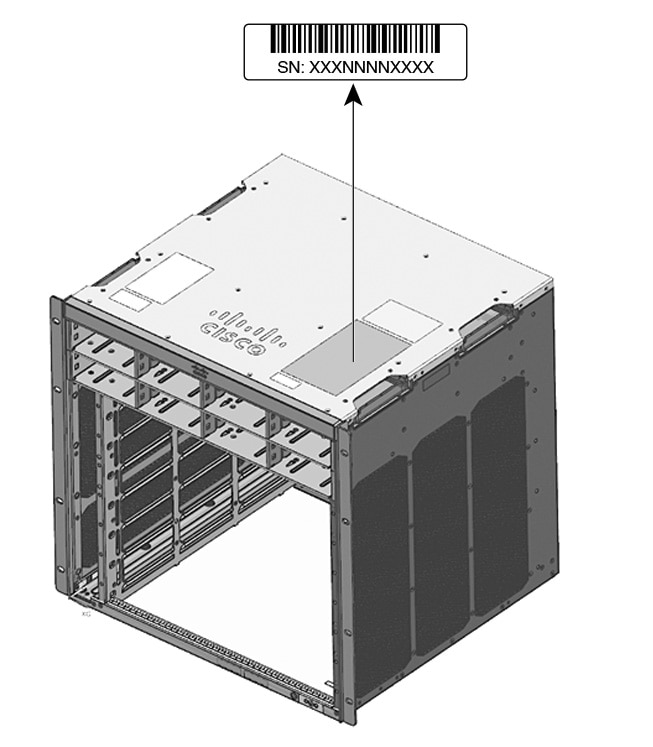
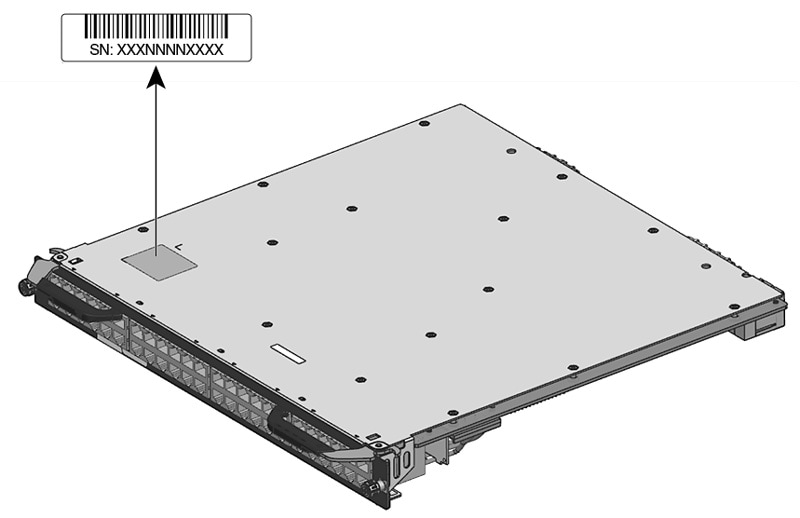
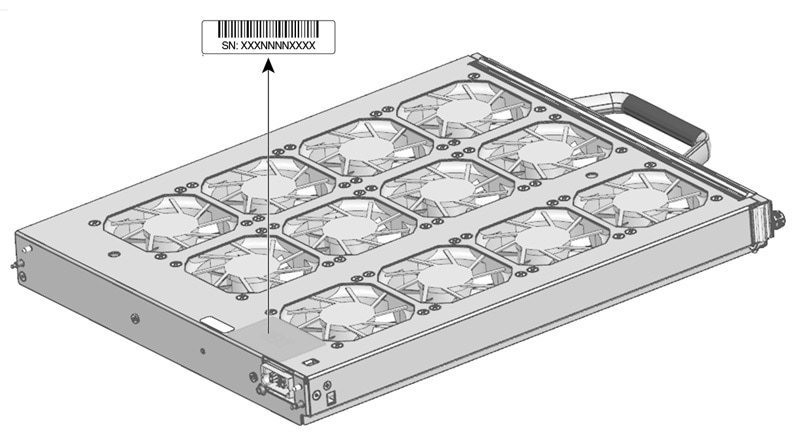
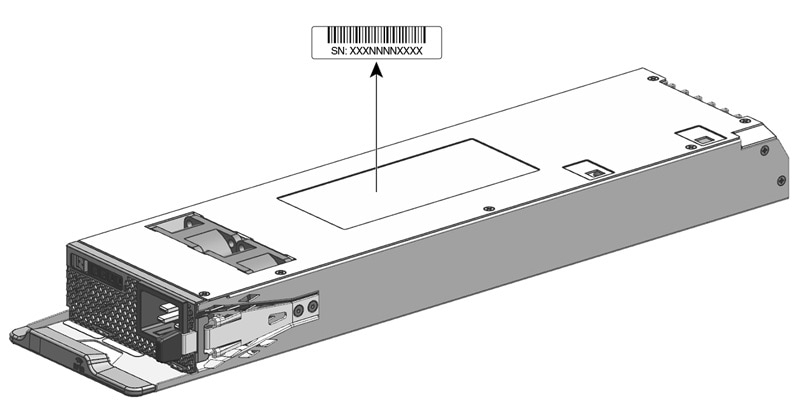
如果使用本章中的故障排除建议后无法解决启动问题,请联系思科 TAC 代表以获取帮助和进一步说明。
在致电之前,请准备好以下信息,以帮助思科 TAC 尽快为您提供帮助:
您收到交换机的日期
机箱序列号
软件类型和版本号
维护协议或保修信息
问题的简要说明
与您的问题相关的控制台捕获信息
简要说明您为确定和解决问题而采取的措施